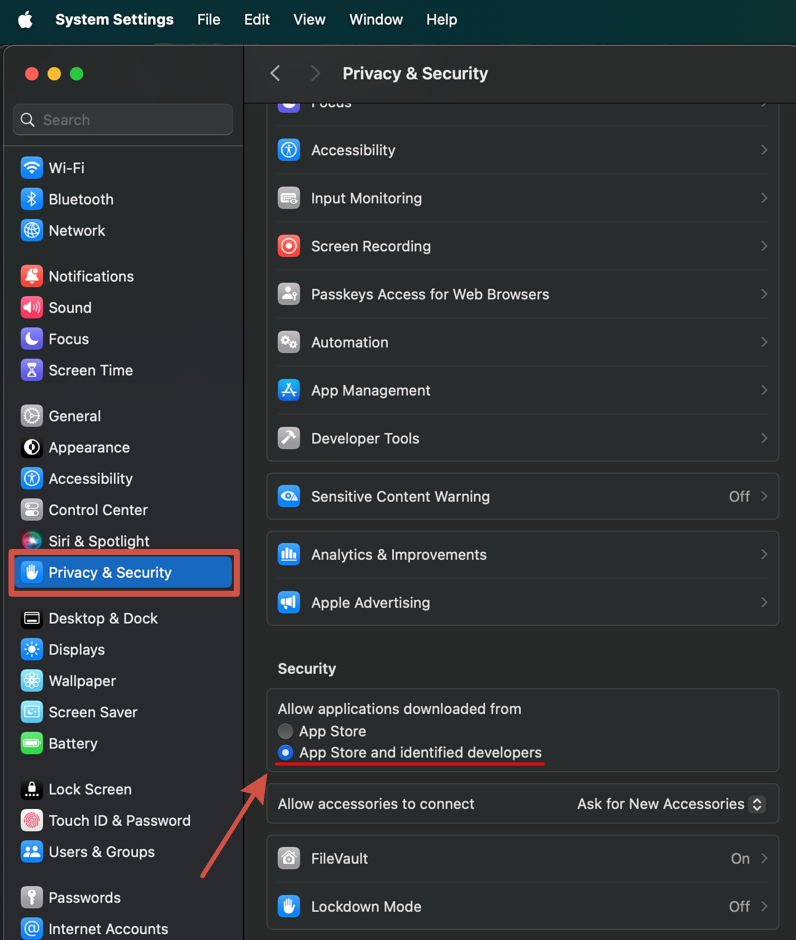Решение проблем на MacOS
В представленной статье мы подробно описали стандартные настройки для MacOS, которые применимы ко всем сервисам, работающим из браузера. Это связано с тем, что Apple сильно ограничивает изначальные возможности операционной системы.
Обновление системы
Если у вас возникли проблемы с устройствами или платформой, первоначально проверьте обновления операционной системы или перезагрузите устройство.
Чтобы установить обновления для macOS, вам нужно:
1. В левом верхнем углу экрана нажмите на меню с логотипом Apple и выберите «Системные настройки».
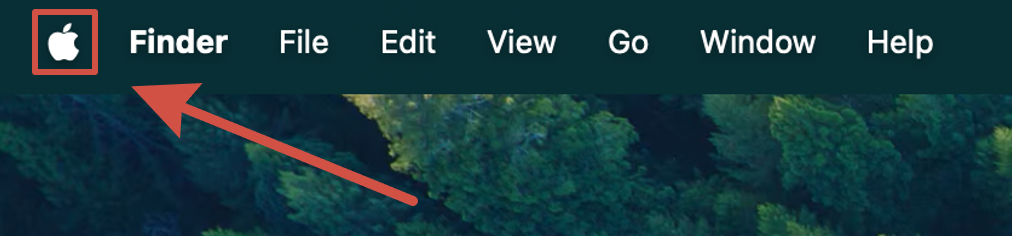
2. Выберите «Системные настройки».
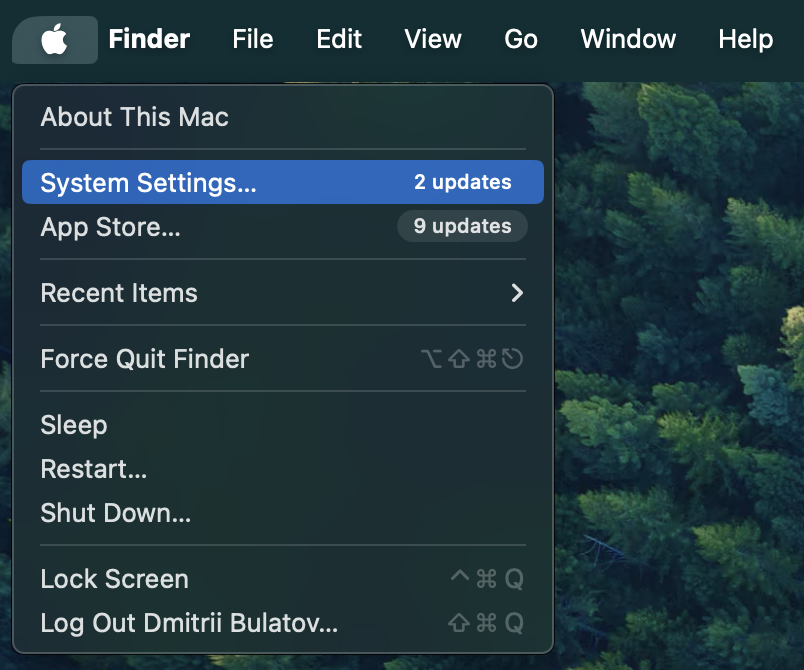
3. Выберите «Основные»
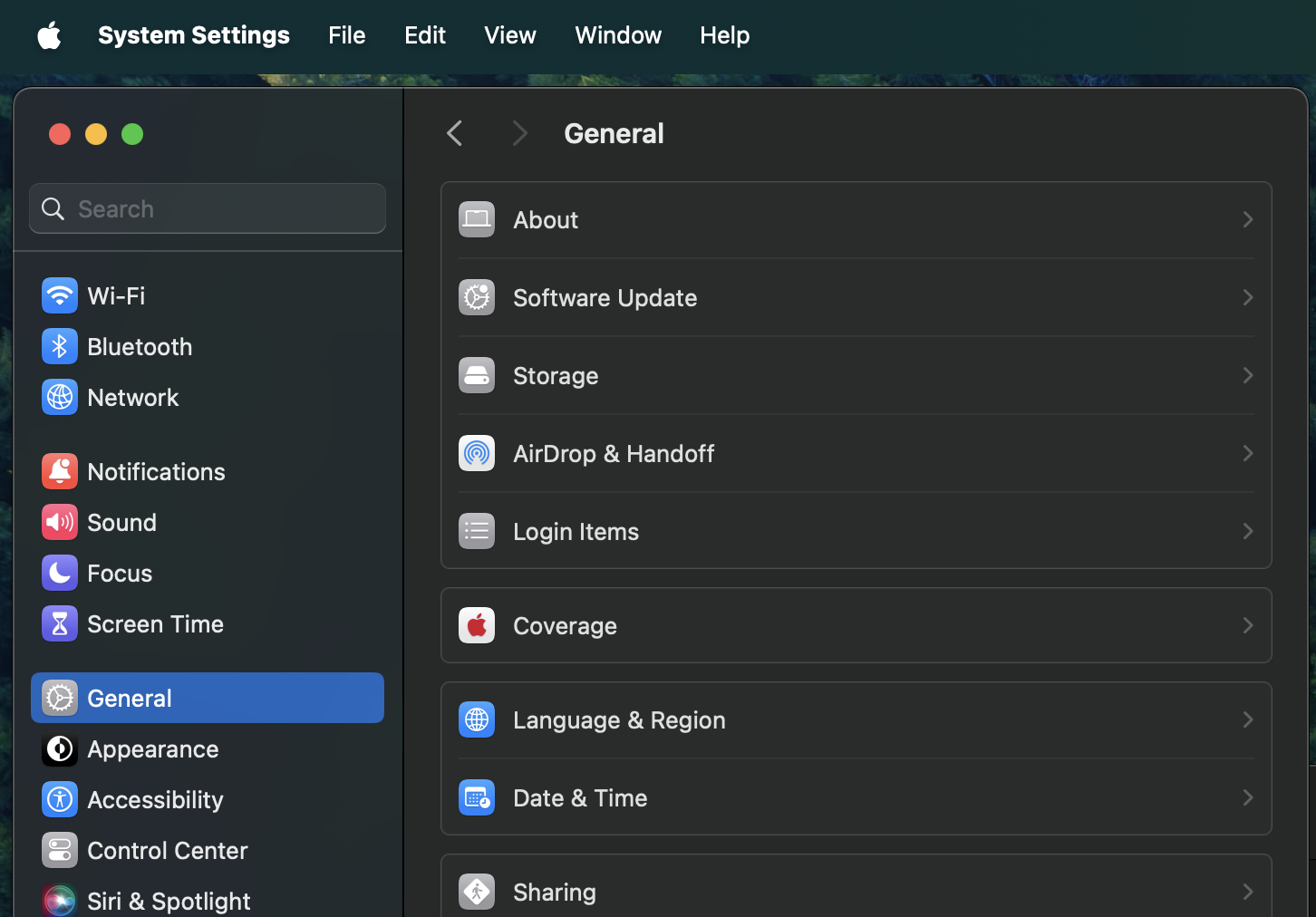
4. Щелкните «Обновление ПО».
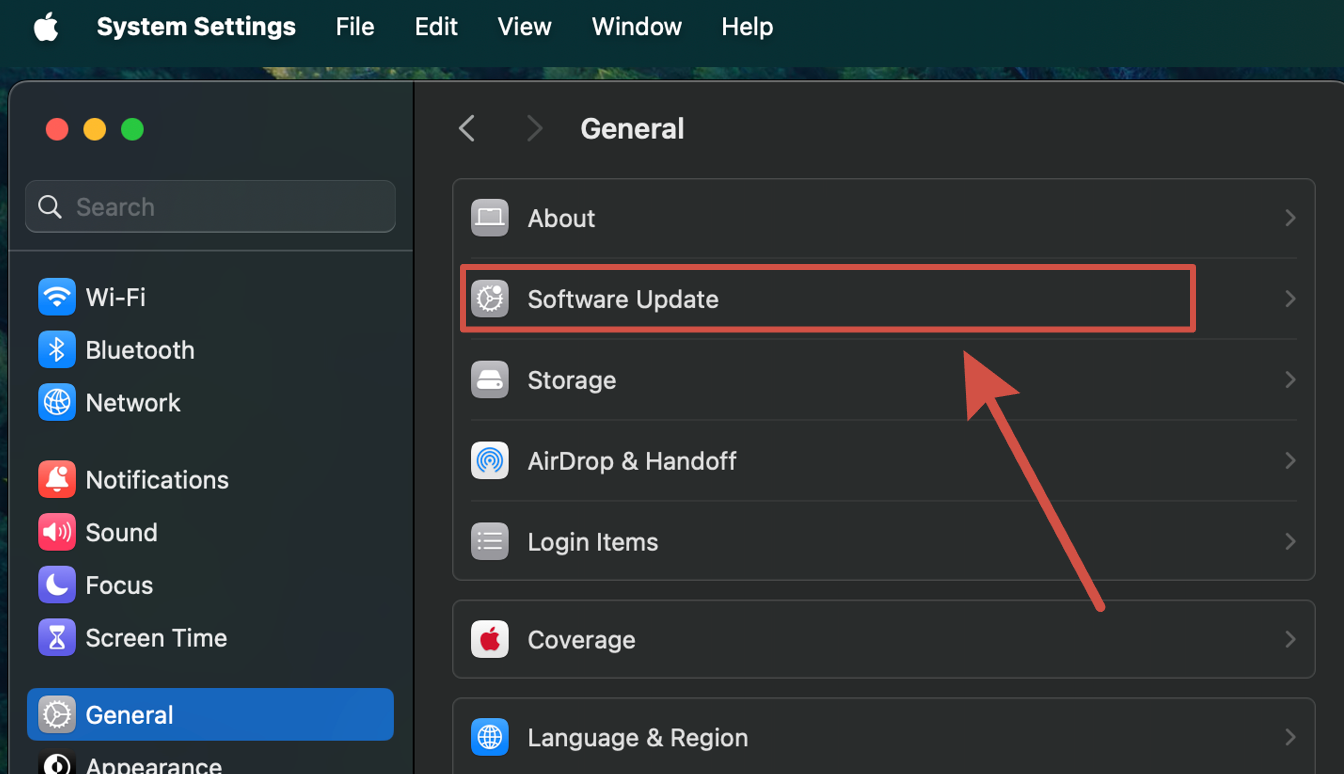
5. Нажмите «Обновить сейчас» или «Обновление ПО».
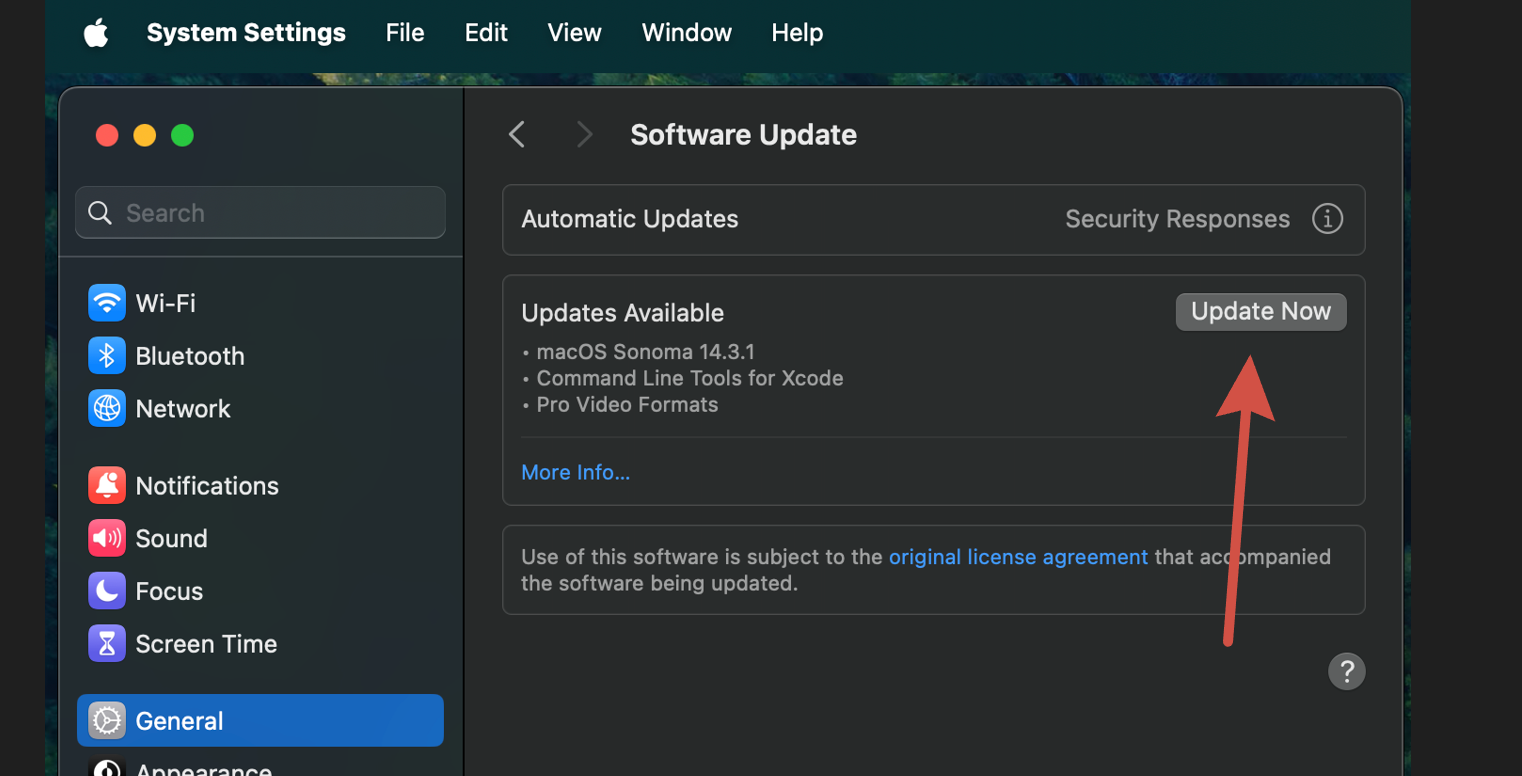
Индикатор камеры мигает зеленым
Если на вашем Apple Macbook индикатор рядом с камерой мигает зеленым, обратитесь в компанию Apple. Это проблема со стороны программного обеспечения или комплектующих вашего компьютера, подробнее с порядком рекомендованных действий можно прочитать на сайте Apple: https://support.apple.com/ru-ru/HT211130
У приложений нет разрешения на доступ к камере или микрофону
Чтобы дать разрешение на доступ к камере или микрофону:
Откройте меню Apple.
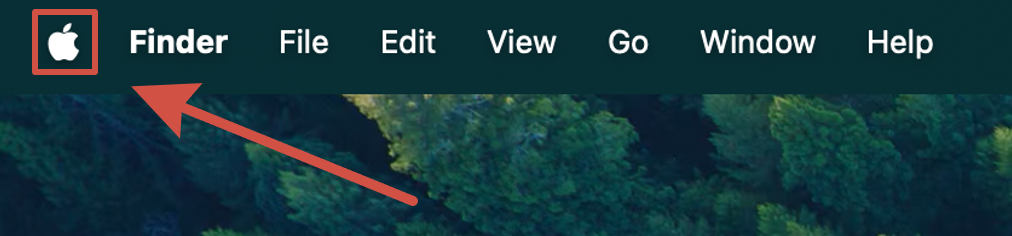
- Перейдите в «Системные настройки».
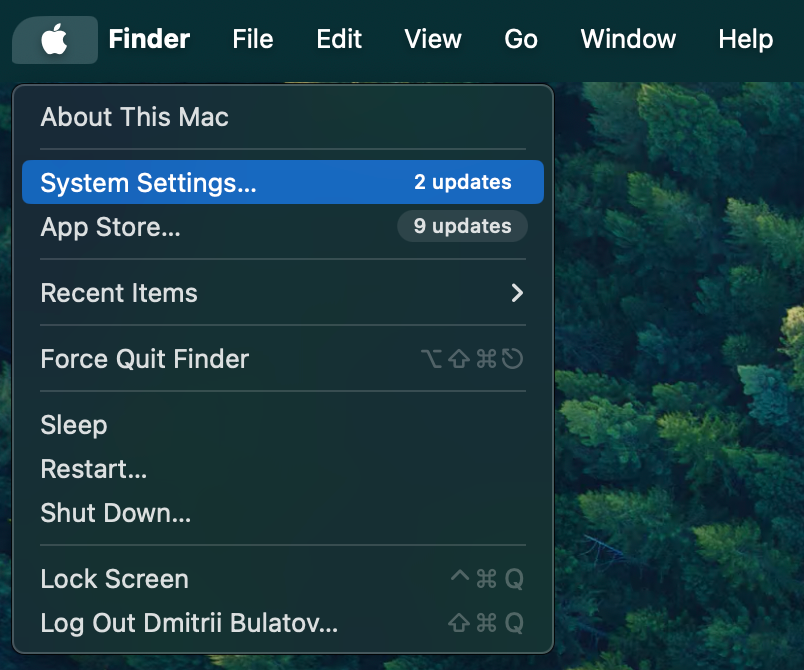
В боковом меню выберите «Конфиденциальность и безопасность».
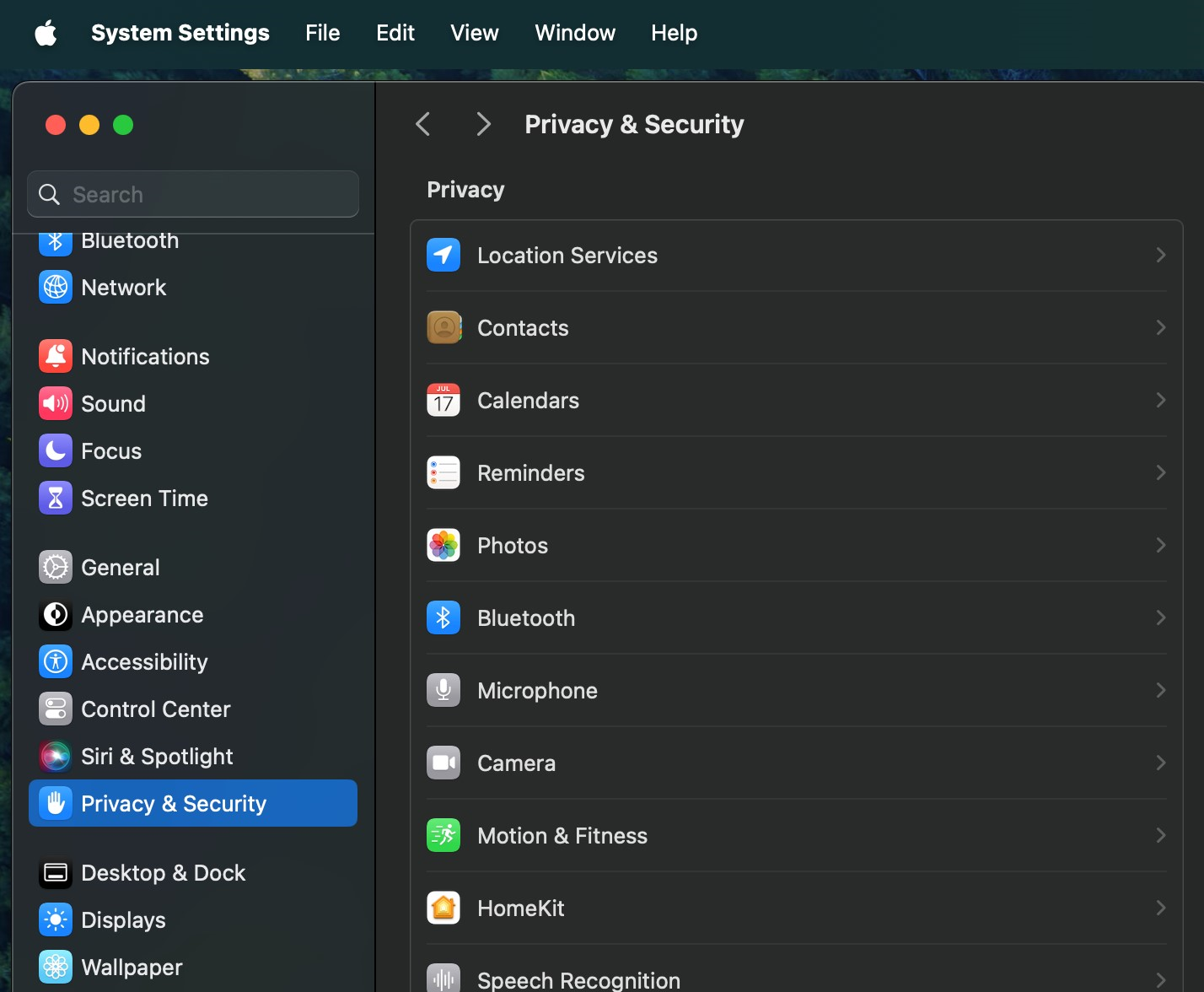
В боковом меню выберите нужный пункт, «Камера» или «Микрофон», а затем разрешите доступ ко всем приложениям, которые вы используете для работы на нашей платформе.
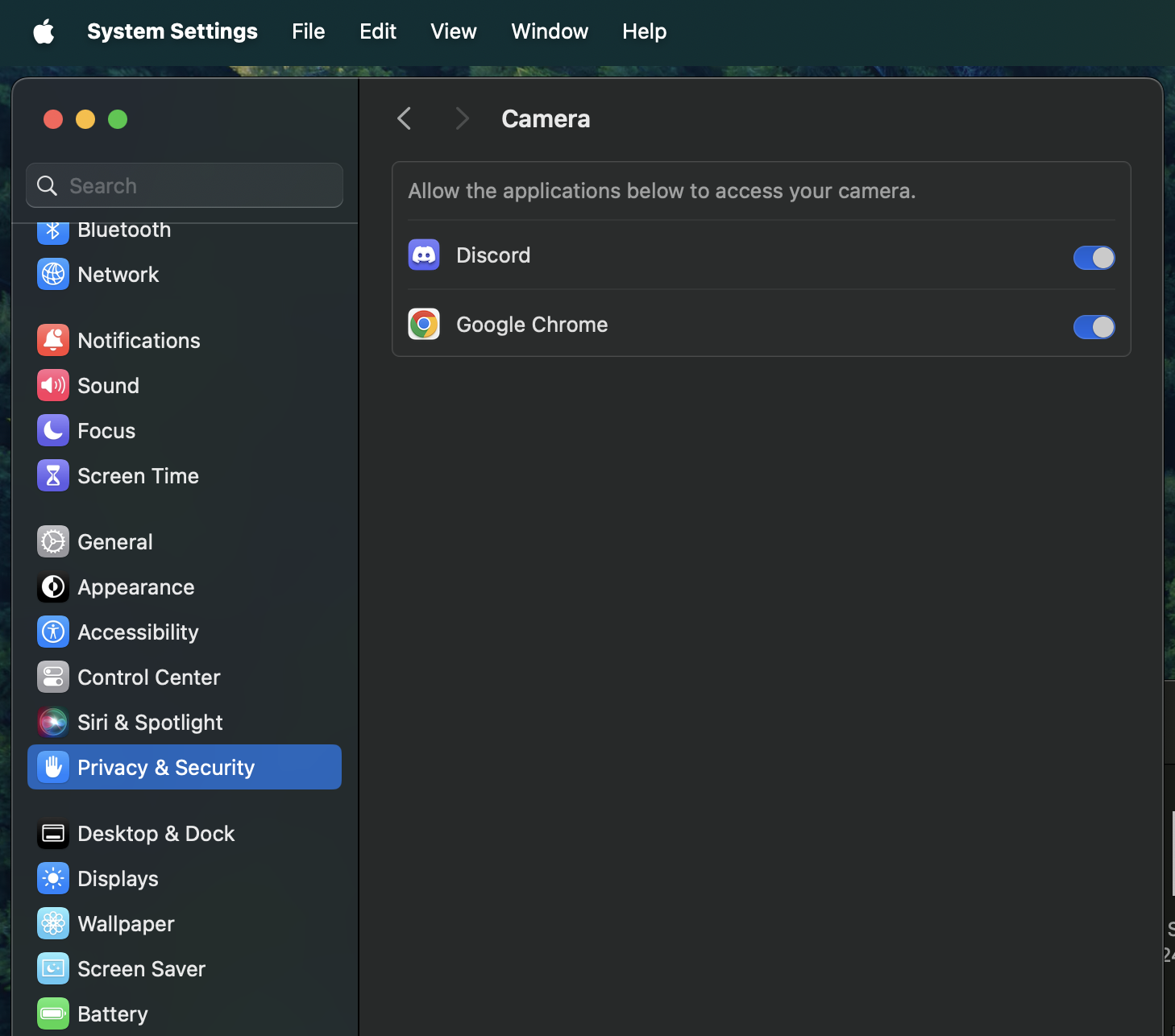
Разрешение на демонстрацию экрана
1. Откройте меню Apple.
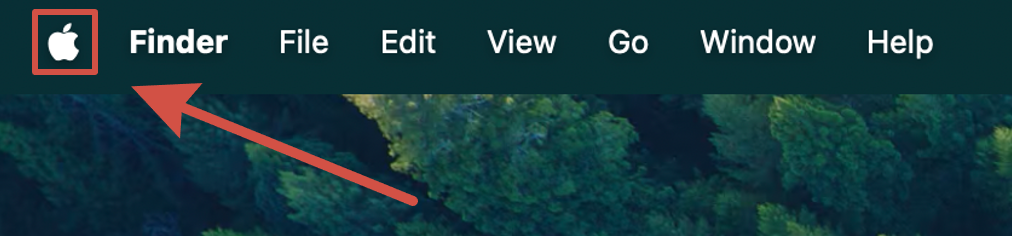
2.Перейдите в «Системные настройки».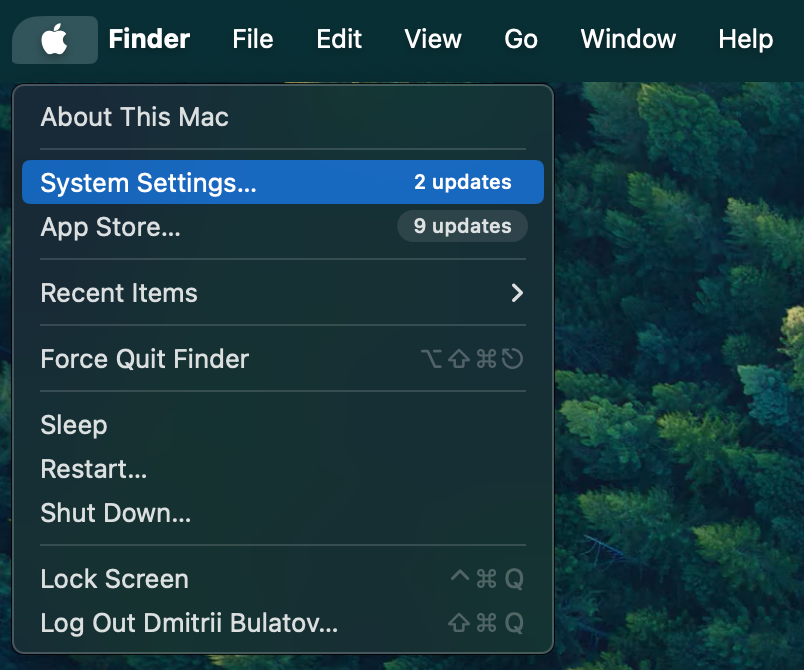
3. В боковом меню выберите «Конфиденциальность и безопасность».
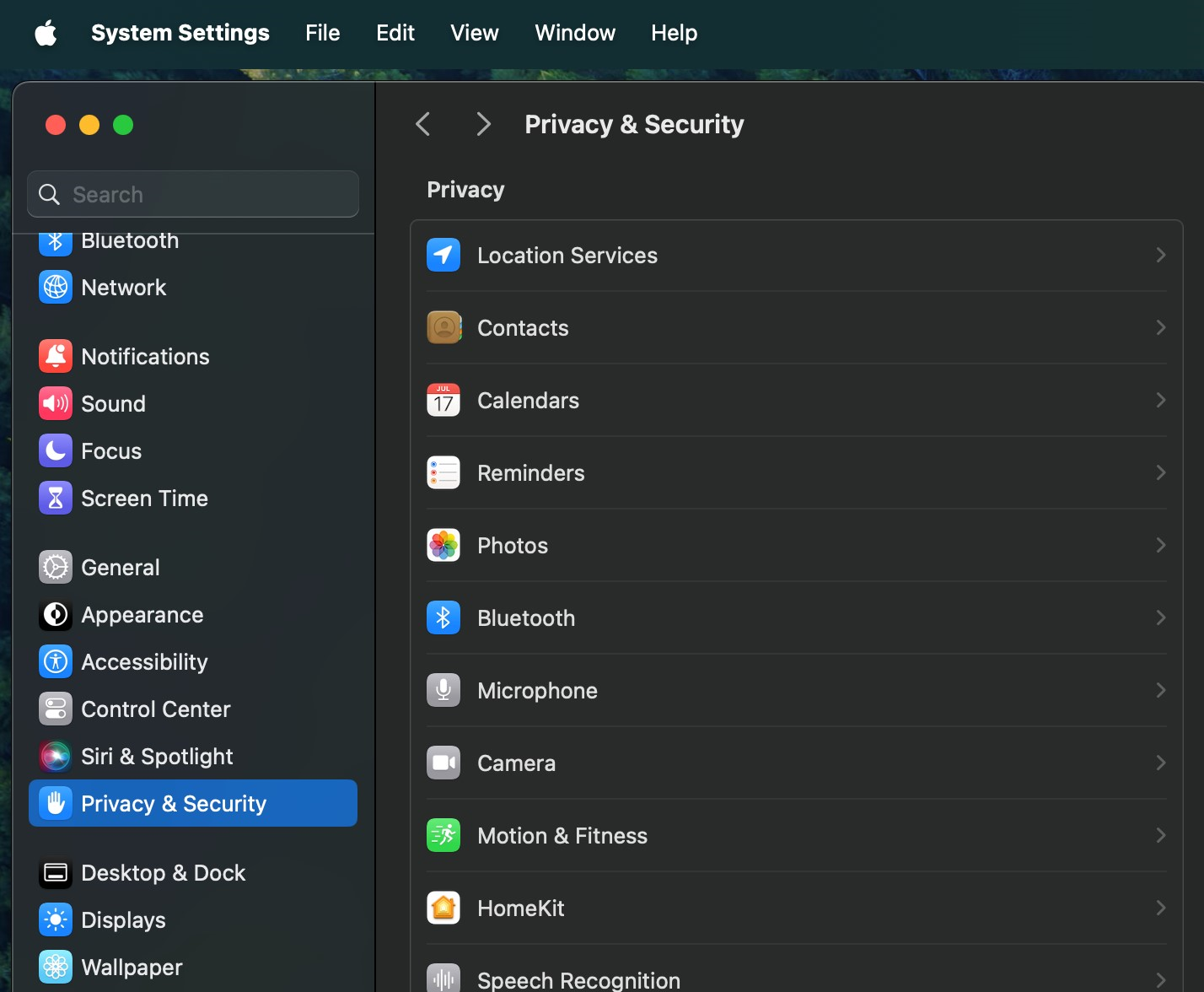
4. В боковом меню выберите «Запись экрана»
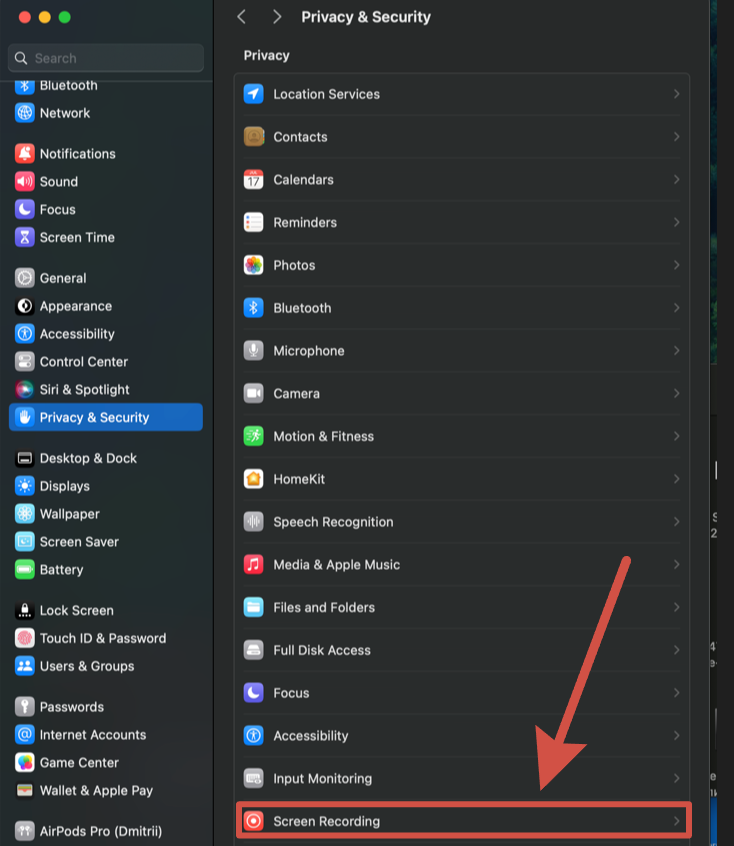
5. Добавьте TeleBoss или ваш браузер в список исключений и активируйте переключатель.
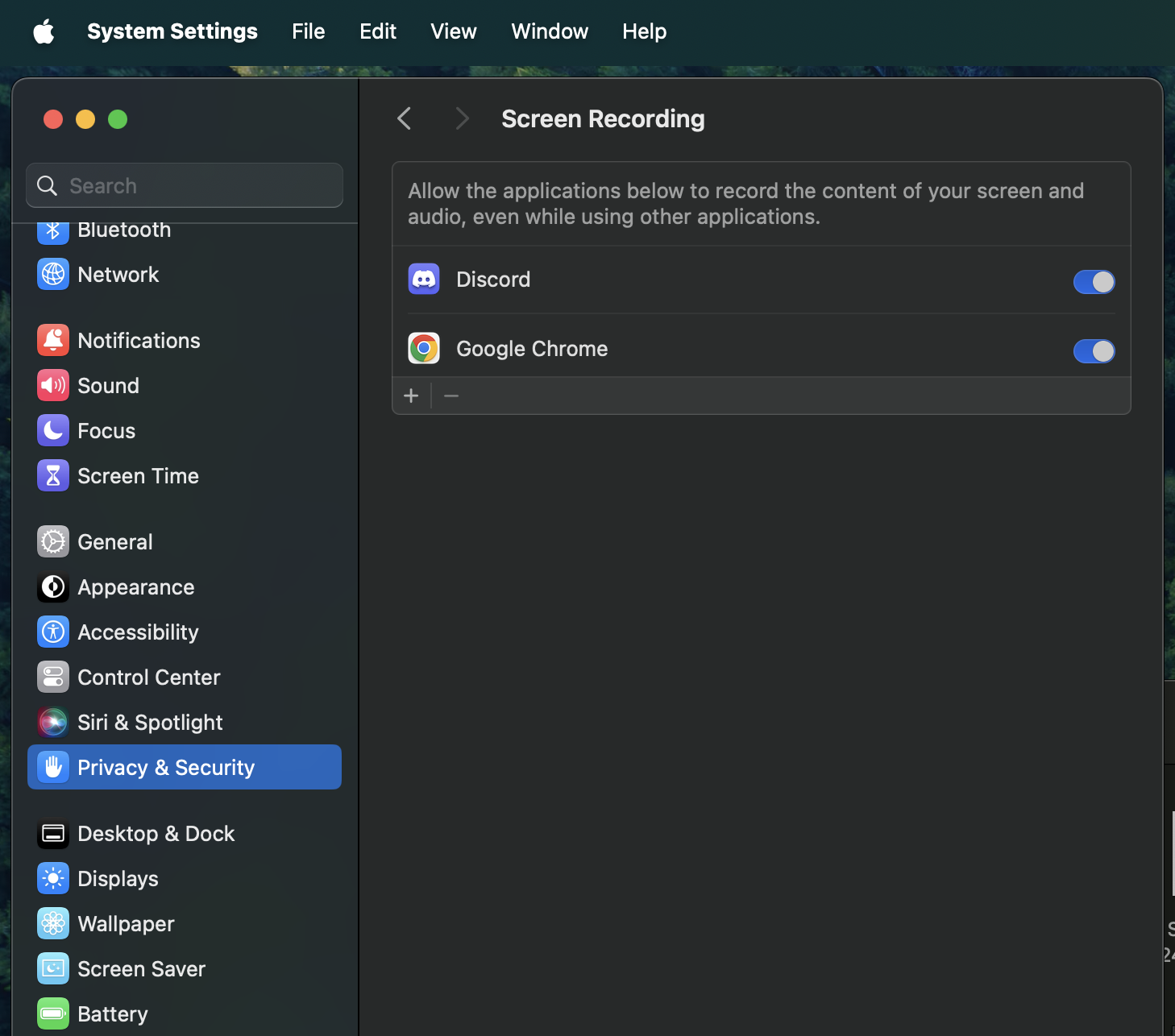
Важно! Если в данной инструкции вы не смогли найти ответ или настройки macOS выглядят иначе, то можете воспользоваться официальной документацией Apple, где описаны настройки для разных версий системы.
Разрешение на удаленный доступ
1. Откройте меню Apple.
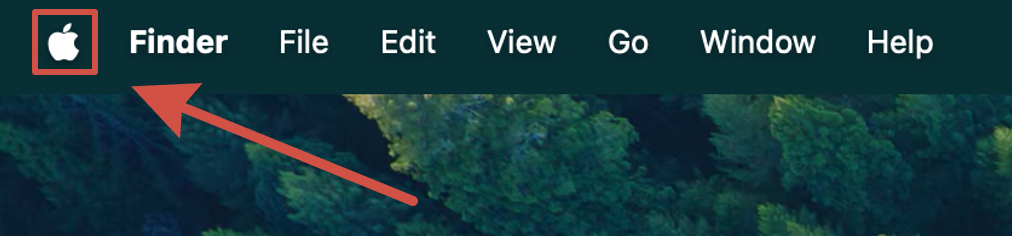
2. Перейдите в «Системные настройки».
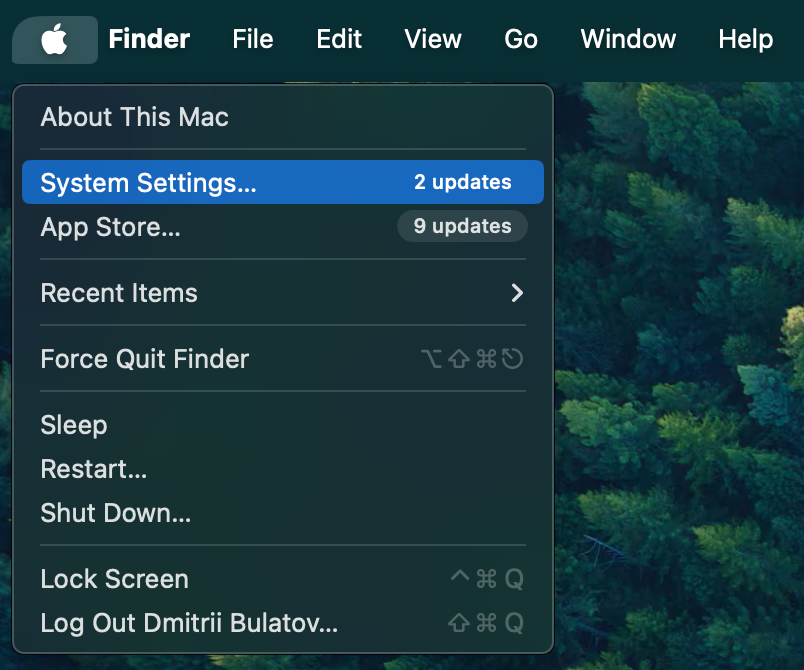
3. Выберите «Конфиденциальность и безопасность», а затем «Универсальный доступ».
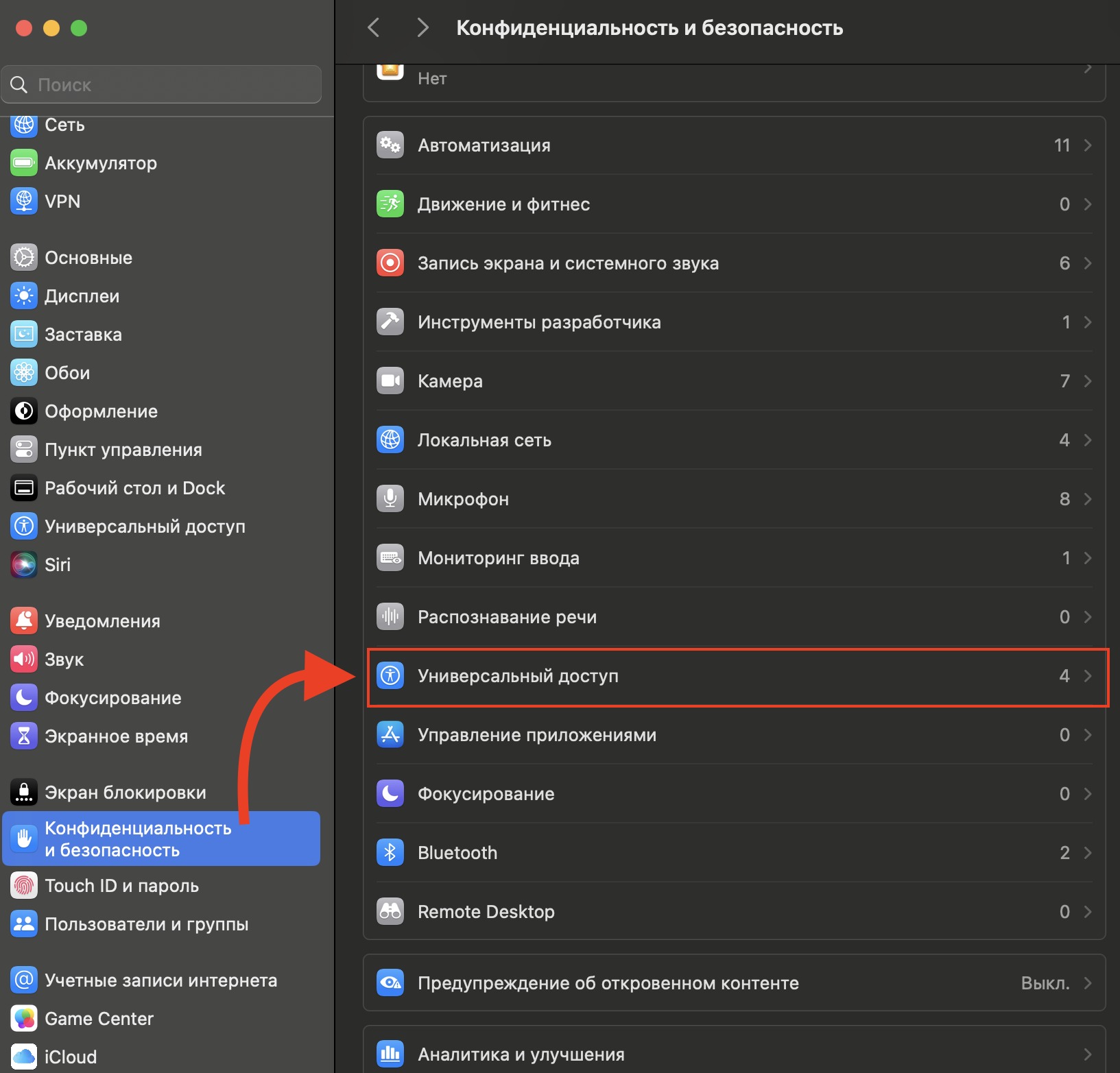
4. Добавьте TeleBoss в исключения, нажав на «+».
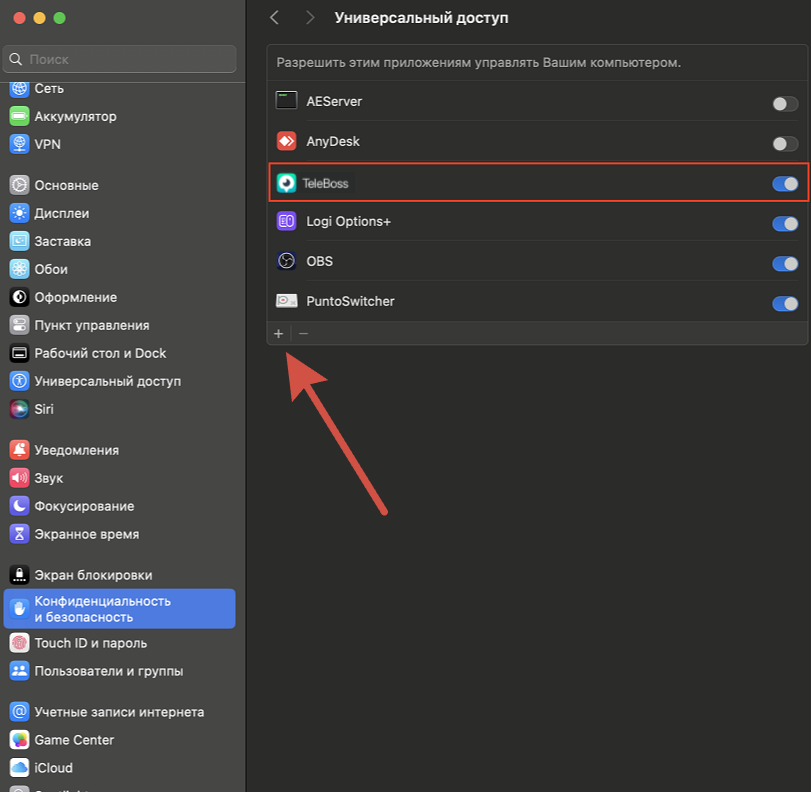
Как изменить дату и время
1. Откройте меню Apple.
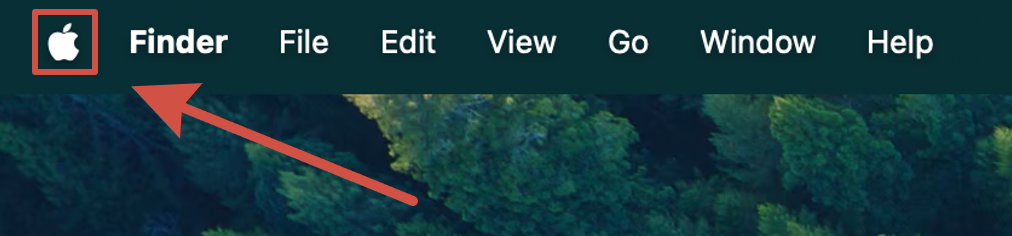
2. Перейдите в «Системные настройки»

3. Нажмите «Основные» в боковом меню, затем нажмите «Дата и время» справа.
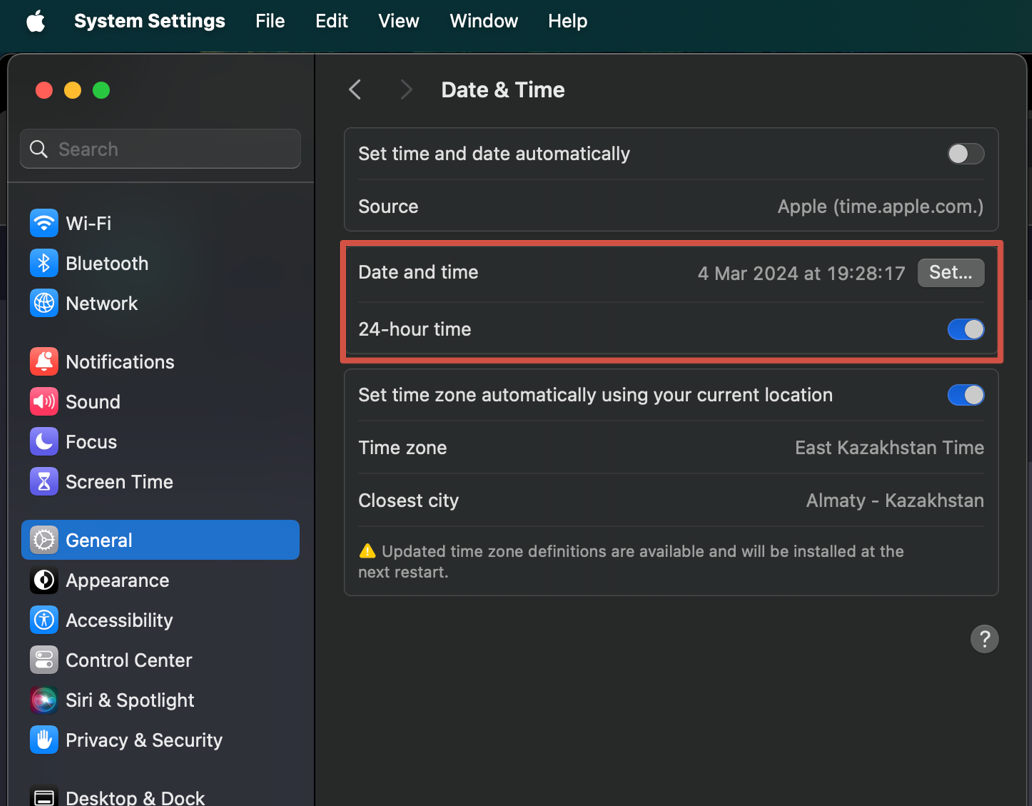
Как отключить/включить расширения в Safari
1. Вызовете меню Safari и откройте вкладку «Настройки»
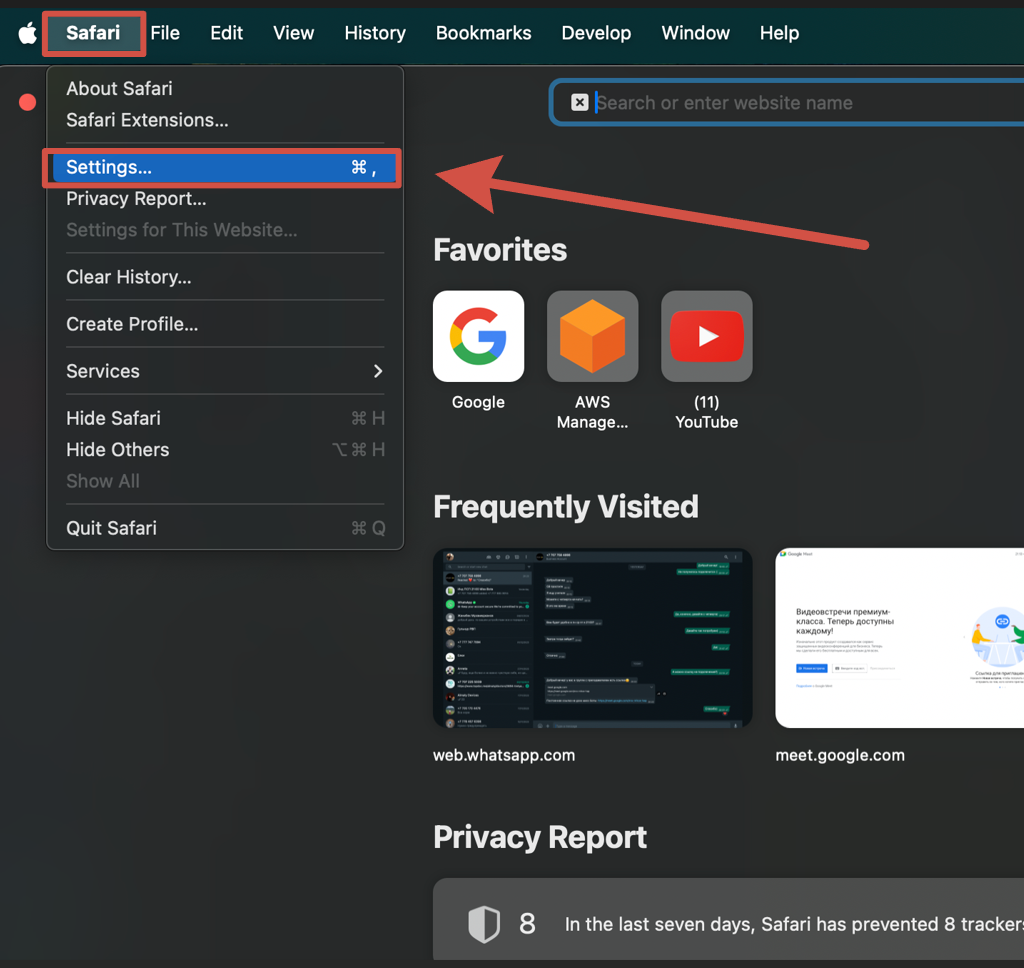
2. Выберите пункт «Расширения» и уберите галочку с необходимых расширений из списка.
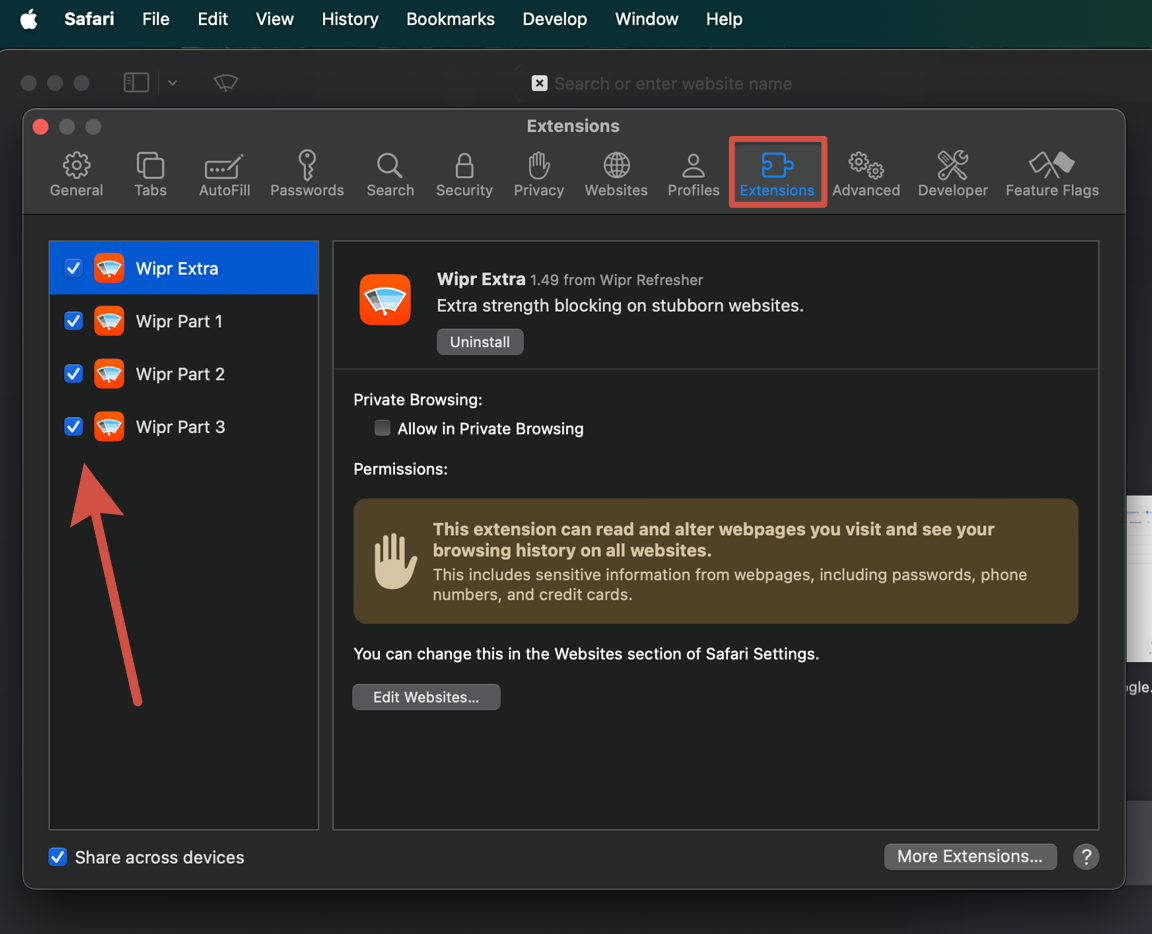
Как разрешить установку приложений из сторонних источников
В разделе «Системные настройки», нажмите «Конфиденциальность и безопасность». Затем прокрутите вниз до пункта «Безопасность» и поставьте галочку напротив «AppStore и сторонние разработчики».